
Nếu ổ đĩa flash USB, thẻ SD hoặc ổ đĩa khác của bạn không hoạt động bình thường, "dọn dẹp" ổ đĩa và xóa các phân vùng của nó là một giải pháp khả thi. Điều này có thể khắc phục sự cố với ổ không thể định dạng hoặc ổ hiển thị sai dung lượng.
LIÊN QUAN: Cách quản lý phân vùng trên Windows mà không cần tải xuống bất kỳ phần mềm nào khác
Thủ thuật này cũng xóa các phân vùng mà bạn không thể xóa bằng các công cụ thông thường, chẳng hạn như đồ họa Quản lý đĩa công cụ phân vùng đĩa được tích hợp trong Windows. Quá trình chúng tôi sẽ trình bày ở đây sẽ xóa hoàn toàn bảng phân vùng khỏi đĩa, cho phép bạn thiết lập lại bảng phân vùng.
Cảnh báo : Quá trình này xóa hoàn toàn toàn bộ đĩa bạn chọn, vì vậy trước tiên hãy đảm bảo bạn đã sao lưu mọi tệp quan trọng. Bạn cũng nên rất cẩn thận để chỉ định đúng đĩa, nếu không bạn có thể vô tình xóa nhầm.
Bước một: Khởi chạy Command Prompt với tư cách là quản trị viên
Trước tiên, bạn sẽ cần khởi chạy cửa sổ Command Prompt với tư cách quản trị viên. Trên Windows 10 hoặc 8.1, nhấp chuột phải vào nút Bắt đầu (hoặc nhấn Windows Key + X) và chọn “Command Prompt (Admin)”.
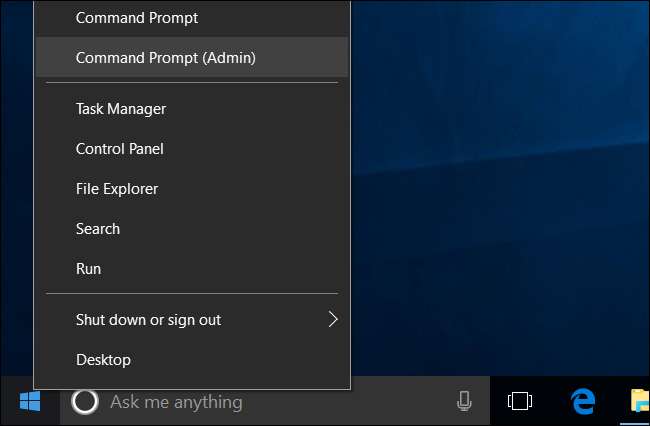
Ghi chú : Nếu bạn thấy PowerShell thay vì Command Prompt trên menu Power Users, thì đó là một công tắc xuất hiện với Bản cập nhật dành cho người sáng tạo dành cho Windows 10 . Nó rất dễ dàng để quay lại hiển thị Command Prompt trên menu Power Users nếu bạn muốn hoặc bạn có thể dùng thử PowerShell. Bạn có thể làm khá nhiều thứ trong PowerShell mà bạn có thể làm trong Command Prompt — bao gồm lệnh mà chúng tôi đang sử dụng trong bài viết này — cùng với rất nhiều điều hữu ích khác.
LIÊN QUAN: Cách đặt Command Prompt trở lại trên menu Windows + X Power Users
Trên Windows 7, mở menu Bắt đầu và tìm kiếm “cmd”. Nhấp chuột phải vào lối tắt “Command Prompt” xuất hiện, sau đó chọn “Run as Administrator.”
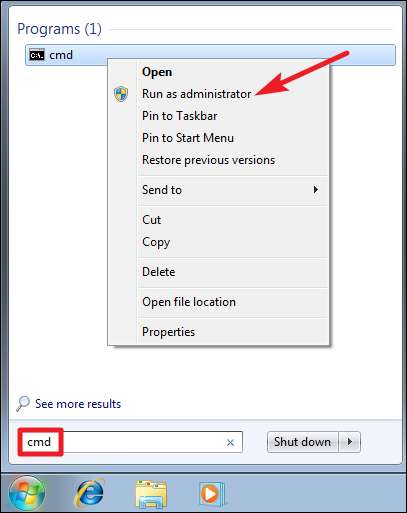
Bước hai: Sử dụng “diskpart” để làm sạch đĩa
Chúng tôi sẽ sử dụng
diskpart
lệnh dọn dẹp đĩa. Trước khi tiếp tục, hãy đảm bảo rằng bạn đã kết nối ổ USB flash, thẻ SD hoặc bất kỳ ổ nào khác mà bạn muốn xóa.
Để khởi chạy công cụ diskpart, hãy nhập lệnh sau tại Dấu nhắc lệnh rồi nhấn Enter:
diskpart
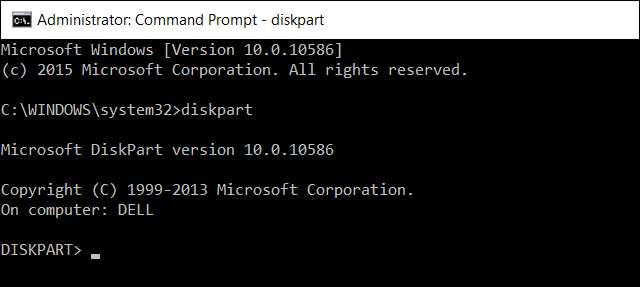
Lưu ý rằng lời nhắc thay đổi thành “DISKPART>” để cho biết bạn hiện đang ra lệnh cho công cụ đó.
Tiếp theo, có
diskpart
liệt kê các đĩa được kết nối với máy tính bằng cách gõ lệnh sau rồi nhấn Enter:
danh sách đĩa
Kiểm tra đầu ra của lệnh để xác định số đĩa bạn muốn dọn sạch. Hãy rất cẩn thận ở đây! Nếu bạn chọn sai số đĩa, bạn sẽ làm sạch đĩa sai và bạn có thể mất dữ liệu quan trọng.
Trong ảnh chụp màn hình bên dưới, chúng ta có thể thấy rằng “Disk 0” có kích thước 238 GB và “Disk 1” có kích thước 14 GB. Chúng tôi biết rằng ổ USB cụ thể của chúng tôi có kích thước 14 GB. Điều này cho chúng ta biết rằng Đĩa 1 là ổ USB được kết nối với máy tính và Đĩa 0 là ổ hệ thống nội bộ của máy tính.

LIÊN QUAN: Cách quản lý phân vùng trên Windows mà không cần tải xuống bất kỳ phần mềm nào khác
Nếu bạn gặp bất kỳ sự cố nào khi xác định đúng số đĩa, bạn cũng có thể kích hoạt Quản lý đĩa dụng cụ. Nó sẽ hiển thị cho bạn số đĩa cùng với các chữ cái mà Windows đã gán cho nó, giúp bạn dễ dàng xác định một đĩa cụ thể hơn.
Khi bạn biết số đĩa bạn muốn chọn, hãy nhập lệnh sau, thay thế # bằng số đĩa bạn đã xác định ở trên. Một lần nữa, hãy chắc chắn rằng bạn có đúng số đĩa.
chọn đĩa #
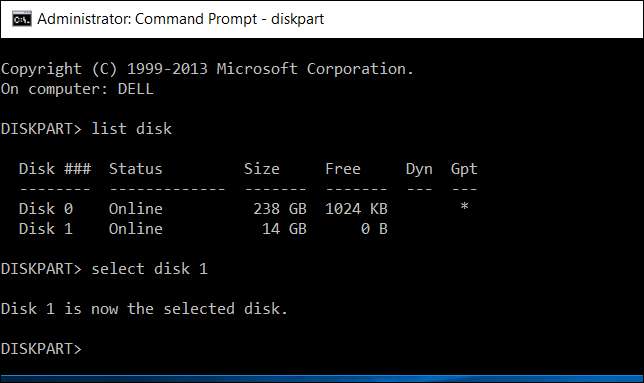
Bây giờ bạn đã chọn đĩa, bất kỳ lệnh nào khác mà bạn đưa ra đối với
diskpart
công cụ sẽ được thực hiện trên đĩa đã chọn. Để xóa hoàn toàn bảng phân vùng của đĩa đã chọn, hãy nhập lệnh sau rồi nhấn Enter. Hãy nhớ rằng, lệnh này sẽ xóa hoàn toàn đĩa, vì vậy hãy đảm bảo rằng bạn đã sao lưu mọi tệp quan trọng.
dọn dẹp
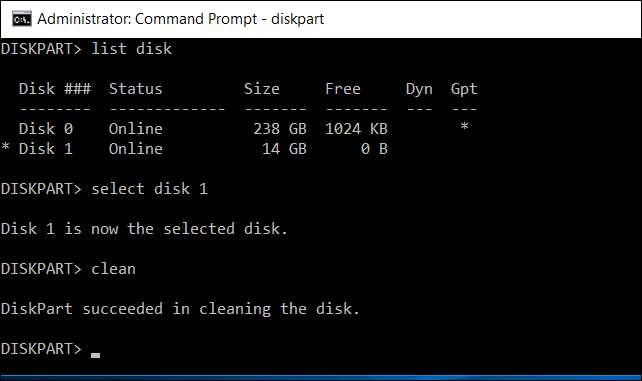
Bạn sẽ thấy một thông báo cho biết “DiskPart đã thành công trong việc dọn dẹp đĩa” nếu mọi thứ hoạt động bình thường. Bây giờ bạn đã hoàn thành. Đóng cửa sổ Command Prompt để tiếp tục.
Bước 3: Phân vùng và định dạng đĩa
Bây giờ bạn có thể khởi tạo, phân vùng và định dạng đĩa như bình thường, bằng cách sử dụng công cụ Quản lý đĩa đồ họa được tích hợp trong Windows. Bạn cũng có thể sử dụng
diskpart
để thực hiện việc này, nhưng có lẽ sử dụng giao diện đồ họa sẽ dễ dàng hơn.
Để khởi chạy Disk Management trên Windows 10 hoặc 8.1, hãy nhấp chuột phải vào nút Start và chọn “Disk Management”. Trên Windows 7, nhấn Windows Key + R, nhập “diskmgmt.msc” vào hộp thoại Run xuất hiện và nhấn Enter.
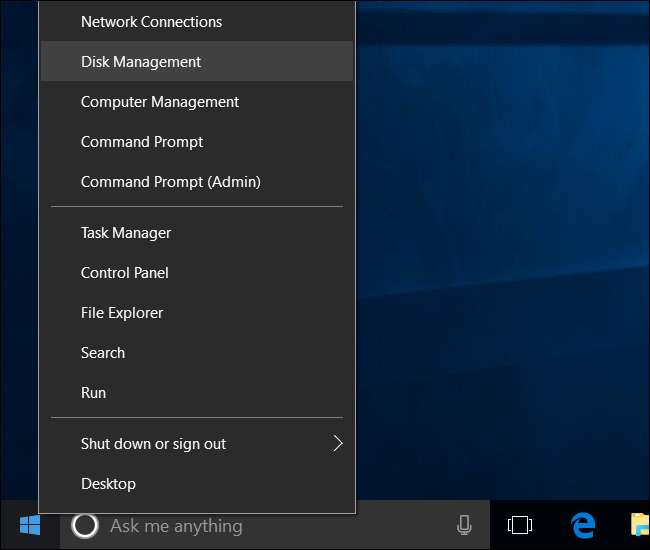
Bạn sẽ thấy đĩa bây giờ không có phân vùng. Nhấp chuột phải vào không gian chưa được phân bổ và chọn “New Simple Volume” để tạo một phân vùng trên đĩa và định dạng nó với hệ thống tệp mong muốn của bạn. Theo mặc định, Windows sẽ tạo một phân vùng duy nhất kéo dài toàn bộ ổ đĩa.
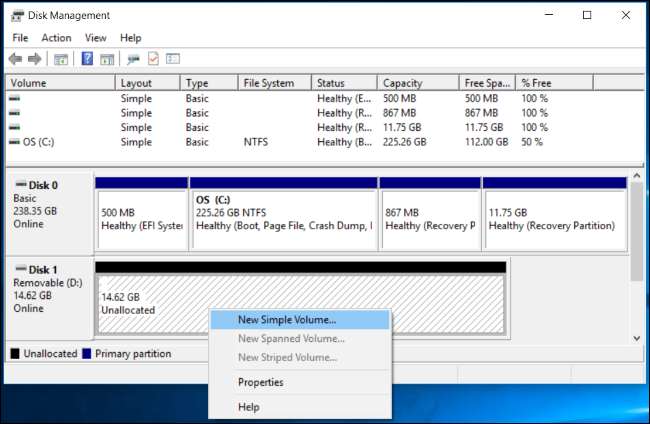
Nếu phương pháp này không hoạt động — ví dụ: nếu bạn đã dọn dẹp thành công ổ đĩa nhưng nó dường như không hoạt động bình thường khi bạn cố gắng phân vùng hoặc nếu
diskpart
không thể nhìn thấy đĩa hoặc làm sạch nó đúng cách — có thể ổ đĩa đã bị hỏng thực tế và không còn hoạt động bình thường. Nhưng "làm sạch" ổ đĩa bằng
diskpart
là một giải pháp có thể làm sống lại các ổ đĩa mà nếu không có vẻ như đã bị hỏng.







